Pagariniet sava printera tintes kasetnes kalpošanas laiku, izmantojot šos vienkāršos padomus
Tintes printeri tiek izmantoti mājās, birojos un mājas birojos, un tie ir neatņemama ikdienas dzīves sastāvdaļa. Printeru tintes kasetnes ir dārgas, un tām nepiemērotā laikā mēdz beigties tinte. Ja vēlaties pagarināt savu tintes printeru kasetņu kalpošanas laiku, mēs esam apkopojuši sarakstu ar padomiem un ieteikumiem, kas paredzēti, lai tinte plūst ilgāk, ietaupot jūsu laiku un naudu.
Tintes kasetnēm ir neliela datora mikroshēma, kas uzrauga tintes līmeni. Tas brīdina jūs, kad tinte kļūst maza. Dažās kasetnēs varat atiestatīt šo mikroshēmu, lai iegūtu precīzāku tintes novērtējumu.
01
no 09

Jūsu printeris parasti brīdina jūs ar brīdinājumu, ka tintes kasetnēs kļūst maz tintes. Tā vietā, lai steigtos pirkt jaunas kasetnes, kādu laiku ignorējiet šo brīdinājumu. Laboratorijas pārbaudē, PC pasaule atklāja, ka tintes kasetnēs ir no 8 līdz 45 procentiem tintes, kad tiek parādīts šis ziņojums.
Daudzu printeru iestatījumu apgabalā ir iespējams atspējot brīdinājumus par zemu tintes līmeni.
02
no 09

Wikimedia
Biezu fontu un treknraksta teksta drukāšanai nepieciešama papildu tinte, tāpēc samaziniet tekstu un saglabājiet to. Tā vietā izmēģiniet fontus ar tinti, piemēram, Calibri un Times New Roman.
Vai vēlaties ietaupīt vēl vairāk tinti? Lejupielādēt Ecofont, bezmaksas fonts, kas patērē par 20 procentiem mazāk tintes, ievietojot mazus baltus apļus katrā rakstzīmē.
03
no 09
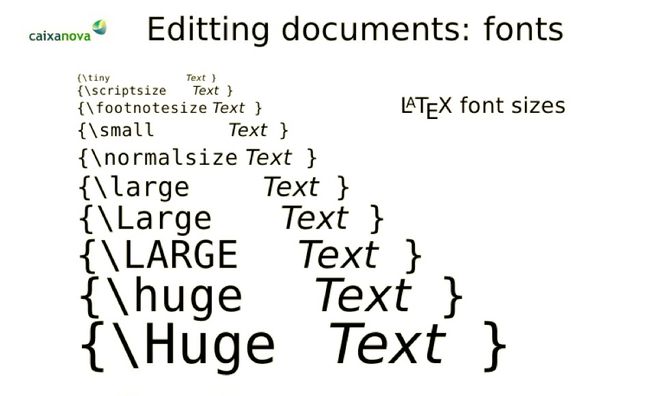
Kāda ir atšķirība starp 12 punktu fontu un 14 punktu fontu? Šie fonti ir dažāda izmēra un izmanto dažādus tintes daudzumus. Izmantojiet mazāku tekstu un palieliniet izmēru tikai nepieciešamības gadījumā, piemēram, virsrakstos.
04
no 09
Pierādījums pirms drukāšanas

Pirms dokumenta drukāšanas veltiet papildu laiku, lai rūpīgi rediģētu un pārbaudītu savu darbu. Pārāk bieži mēs izdrukājam dokumentus, atrodam kļūdas un pēc tam drukājam dokumentu vēlreiz. Jo mazāk reižu drukājat dokumentu, jo vairāk tintes ietaupīsit.
05
no 09

Skynesher / Getty Images
Printeri rūpnīcā ir iestatīti kā tintes izsūcēji, taču to ir viegli mainīt. Lai atjauninātu printera noklusējuma iestatījumus datorā, kurā darbojas sistēma Windows, atlasiet Sākt > Printeri, ar peles labo pogu noklikšķiniet uz sava printera un pēc tam atlasiet Printera preferences.
Apsveriet iespēju iestatīt drukas kvalitāti melnraksta režīmā, iestatīt krāsu pelēktoņu drukāšanai un iestatīt dokumenta opcijas, lai uz vienas lapas drukātu vairākas lappuses.
06
no 09

Ja jums ir nepieciešams izdrukāt rakstu vai recepti no vietnes un nevēlaties drukāt reklāmas un fotoattēlus, ir vienkāršs veids. Vietne Drukājiet to, kas jums patīk ļauj izdrukāt lapu bez tinti sūcošām ekstrām. Ievadiet URL, un bezmaksas pakalpojums izveidos tīru, drukājamu dokumentu, kas ietaupa tinti.
07
no 09

Vai esat kādreiz izdrukājis kaut ko no tīmekļa, lai konstatētu, ka tas neatbilst lapai? Tā ir tintes, papīra un laika izšķiešana. No šīs problēmas ir viegli izvairīties. Izvēlieties Drukas priekšskatījums pirms kaut ko nosūtāt uz printeri, lai novērstu visas problēmas pirms dokumenta drukāšanas uz papīra.
08
no 09

Andrē Karvats / Creative Commons
Vai jūsu kasetne ir pārtraukusi drukāt pareizi? Pirms to mētājat, pārliecinieties, ka vaininieks nav aizsērējusi sprausla vai drukas galviņa. Uzmanīgi izņemiet kasetni no printera un noslaukiet apakšu ar mitru papīra dvieli. Pēc tam instalējiet to vēlreiz un drukājiet vēlreiz.
09
no 09
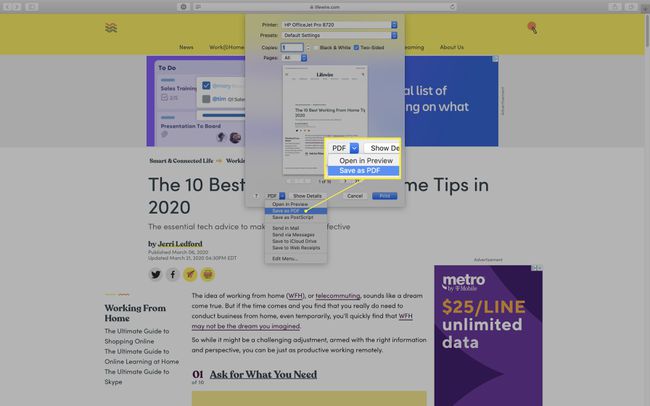
Ja jums ir nepieciešams tikai digitālais ieraksts, apsveriet iespēju drukāt PDF formātā vai saglabāt failu cietajā diskā. Ja izdrukāsiet drukātās kopijas tikai nepieciešamības gadījumā, jūs ietaupīsiet printera tinti un saglabāsiet savu darbvietu nepārblīvētu.
